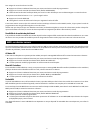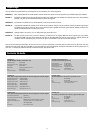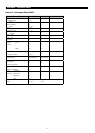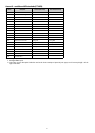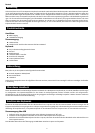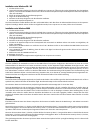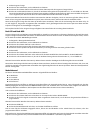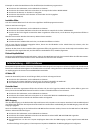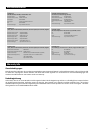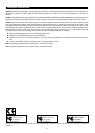29
Installation unter Windows 98 / ME
1. Schalten Sie Ihren PC ein.
2. Legen Sie die Keystation-Treiber-CD in das CD-Laufwerk Ihres Computers ein. Öffnen Sie den Ordner “Arbeitsplatz” bzw. den Windows
Explorer, um den Inhalt der CD-ROM zu durchsuchen. Öffnen Sie das Ihrem Keyboard entsprechende Keystation-Verzeichnis “Keystation
(49e, 61es oder 88es)”.
3. Klicken Sie auf das Symbol des Installationsprogramms.
4. Folgen Sie der Bildschirmführung.
5. Verlassen Sie das Setup-Programm nach Abschluss der Installation.
6. Schalten Sie Ihr Keystation-Keyboard ein.
Nach dem Einschalten installiert Windows die USB- und die MIDI-Treiber. Nach Abschluss der Treiberinstallation können Sie Ihr Keystation-
Keyboard erstmalig in Betrieb nehmen. Sollten Sie aufgefordert werden, Ihren Computer neu zu starten, klicken Sie auf “Neustart”.
Installation unter Windows 2000
1. Schalten Sie Ihren PC ein.
2. Legen Sie die Keystation-Treiber-CD in das CD-Laufwerk Ihres Computers ein. Öffnen Sie den Ordner “Arbeitsplatz” bzw. den Windows
Explorer, um den Inhalt der CD-ROM zu durchsuchen. Öffnen Sie das Ihrem Keyboard entsprechende Keystation-Verzeichnis “Keystation
(49e, 61es oder 88es)”.
3. Klicken Sie auf das Symbol des Installationsprogramms
4. und folgen Sie der Bildschirmführung.
5. Verlassen Sie das Setup-Programm nach Abschluss der Installation.
6. Schalten Sie Ihr Keystation-Keyboard ein. Das Keyboard wird automatisch von Windows erkannt. Sie werden nun aufgefordert, die
Treiber auszuwählen.
7. Wählen Sie Ihr CD-ROM-Laufwerk aus und klicken Sie auf “OK”. Windows wird Sie vor der Installation des MIDI-Treibers erneut nach
dem Laufwerk fragen.
8. Unter Umständen erscheint die Meldung, dass die Treiber nicht digital von Microsoft signiert wurden. Klicken Sie hier einfach auf
“Installation fortsetzen”.
9. Wählen Sie erneut das CD-ROM-Laufwerk aus.
10. Bestätigen Sie mit “OK”.
11. Abschließend werden Sie möglicherweise aufgefordert, Ihren Computer neu zu starten.
Erste Schritte
Nach der Installation der Gerätetreiber müssen Sie Ihre MIDI-Software für Keystation konfigurieren. Bitte beachten Sie, dass Sie nach der
Treiberinstallation bei Tastendruck noch keinen Sound hören werden, da über Keystation lediglich MIDI-Daten übertragen werden. MIDI-
Daten beinhalten Informationen zur Art und Weise der Wiedergabe. Für die tatsächliche Soundwiedergabe müssen Sie Ihre Audiosoftware
entsprechend konfigurieren. Im folgenden Abschnitt geben wir Ihnen ausführliche Hinweise zu den Konfigurationsoptionen, die Sie in
Ihrer Audiosoftware vornehmen müssen. Im Abschnitt “MIDI-Geräte” Ihrer Audioanwendung sollte Keystation unter der Bezeichnung “USB
Audio Device” (Windows XP) bzw. unter der Bezeichnung “Keystation (49e, 61 es oder 88 es)” (sonstige Betriebssysteme) ausgewiesen sein.
Genauere Hinweise zur Konfiguration entnehmen Sie bitte dem Benutzerhandbuch Ihrer Audioanwendung.
Tastenbezeichnung
Den weißen Tasten Ihres Keystation-Keyboards sind jeweils ein Buchstabe und eine Ziffer zugeordnet. Der Buchstabe bezieht sich auf die zu
spielende Note, während die Ziffer die Oktavhöhe angibt. Das Oktavenkonzept wird im nächsten Abschnitt erläutert.
Die schwarzen Tasten sind nicht bezeichnet, sind jedoch gleichermaßen Funktionsträger (z.B. für “F# 4” oder “Eb2”).
Noten mit Rautezeichen (#) sind mit derjenigen schwarzen Taste wiederzugeben, die sich unmittelbar links neben der weißen Taste mit
demselben Buchstaben wie in der Note angegeben, befindet. Beispiel: Die Note F# 3 bezieht sich auf die schwarze Taste, die sich unmittelbar
links neben der weißen Taste F3 befindet. Noten mit dem Vorzeichen “b” sind mit derjenigen schwarzen Taste wiederzugeben, die sich
unmittelbar rechts neben der weißen Taste mit demselben Buchstaben wie in der Note angegeben, befindet. Beispiel: Der Note “Eb3”
entspricht die schwarze Taste rechts neben der weißen Taste E3. Den Noten “C#3” bis “Db3” sind die schwarzen Tasten zwischen C3 und D3
zugeordnet.
Oktavtasten
Eine Oktave umfasst 12 Noten. Den Oktaven entsprechen die schwarzen und weißen Tasten ab der Markierung C. Jede Oktave ist numerisch
gekennzeichnet.
Wenn Sie die Octave Up-Taste (“+”) drücken, wird die LED über der Octave Down-Taste (“-”) ausgeschaltet und die Noten werden eine Oktave
höher wiedergegeben. Bei erneutem Drücken der Octave Up-Taste (“+”) werden die Noten zwei Oktaven höher gesetzt, usw. Mit den Octave
Up & Down-Tasten können Sie das Keyboard insgesamt 3 Oktaven nach oben oder unten transponieren.
Wenn Sie die Octave Down-Taste (“-”) drücken, wird die LED über der Octave Up-Taste (“+”) ausgeschaltet. Wenn nur die LED über der Octave
Down-Taste (“-”) leuchtet, werden alle Noten eine Oktave niedriger wiedergegeben. Wenn nur die LED über der Octave Up-Taste (“+”) leuchtet,
werden alle Noten eine Oktave höher wiedergegeben.
Über gleichzeitiges Drücken der Octave Up & Down-Tasten setzen Sie das Keyboard auf die urprüngliche Oktavlage zurück. In diesem Falle
leuchten beide LEDs.